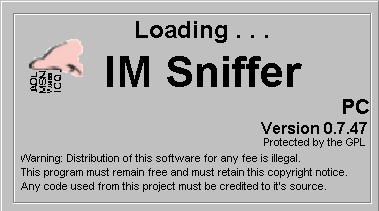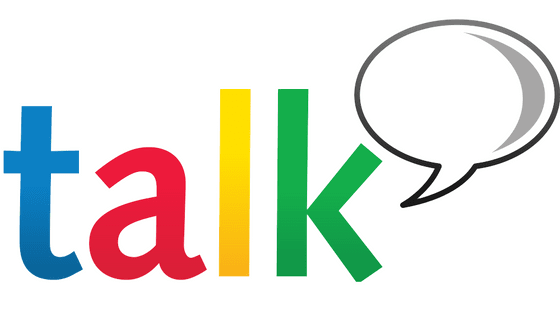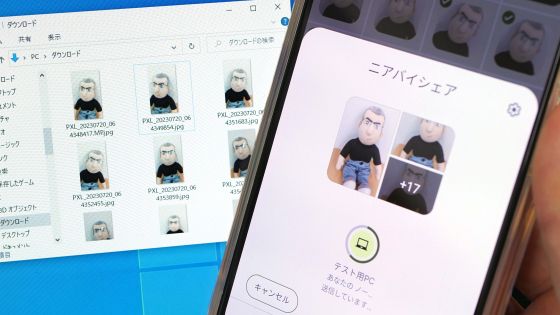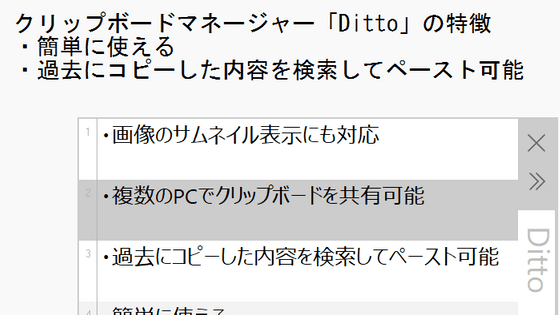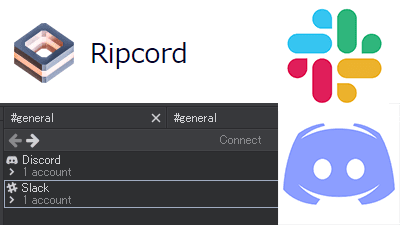「Googleトーク」日本語版を使ってみました
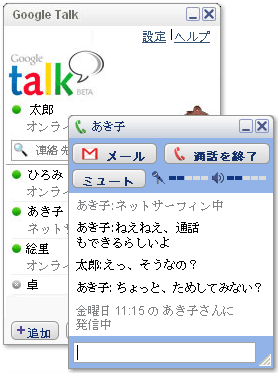
Google トーク
http://www.google.com/talk/intl/ja/
Gmailアカウントを持っていれば利用可能です。Skypeみたいな音声通話、MSNメッセンジャーのようなテキストチャット、それからGmailの新着メールチェック及びチャット履歴をGmailに保存する機能が特徴です。
なお、Googleトークと互換性のあるメッセンジャーソフトは以下の通り。
http://www.google.com/talk/intl/ja/otherclients.html
というわけで早速ダウンロードして使ってみました。
・インストール
ダウンロードしたらクリックして実行

「同意する」をクリック
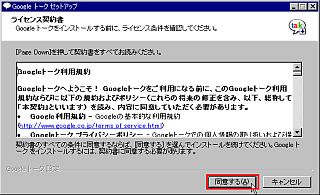
インストール中……結構すぐ終わります

終わったら「完了」をクリック
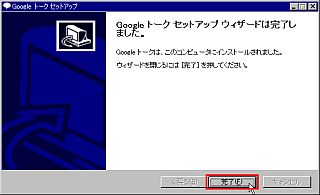
・起動
Gmailのユーザー名とパスワードを入力して「ログイン」をクリック

初期画面はこんな感じ。一番下の「M」の隣にGmailアドレスへの新着メール数が表示され、クリックすると自動的にログインして確認できる仕組み。
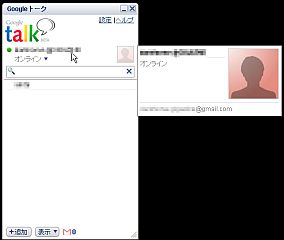
・各種設定
「設定」をクリックするとこのような画面に。Windowsを起動したときに一緒に起動するかどうかなどを設定可能

チャットの履歴を保存するかどうかも選択できます
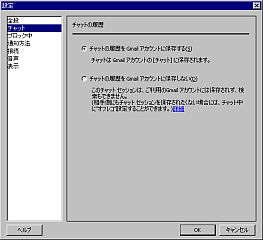
気に入らないユーザーはブロック可能
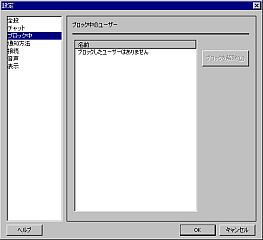
音声チャットが着信したとき、通常のメッセージを受信したとき、新着メールがあるとき、友だちがログインしたときなどに応じて個別に通知するかどうかを選択できます。着信したときの音などはまだ選べないようです。

プロキシについては自動的に設定してくれる模様
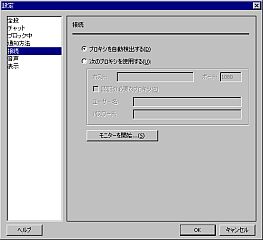
音声通話についてもこんな感じの設定が可能
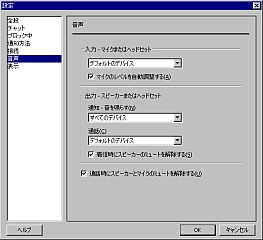
チャットするときの画面は以下のように様々な表示形式を選択可能です
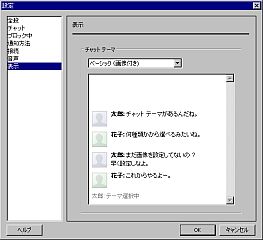
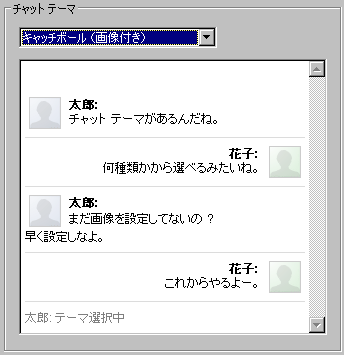
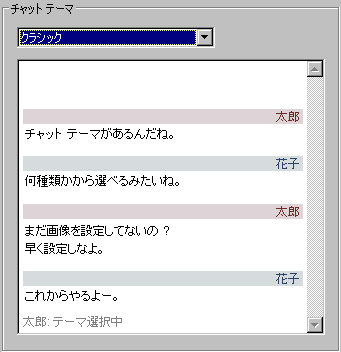
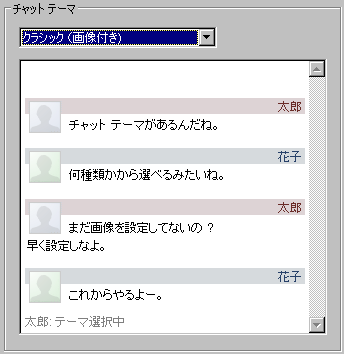
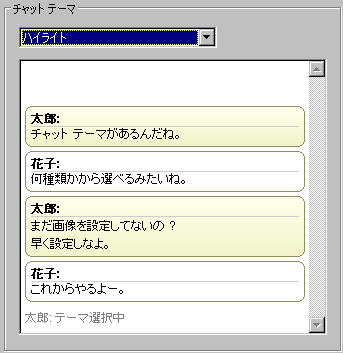
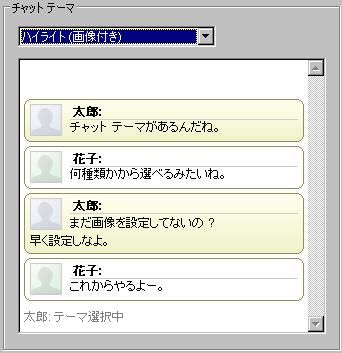
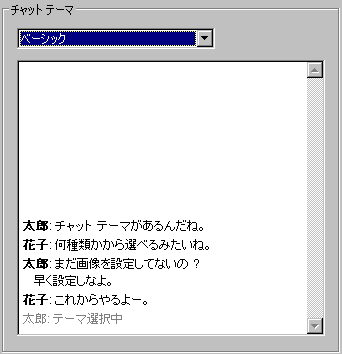
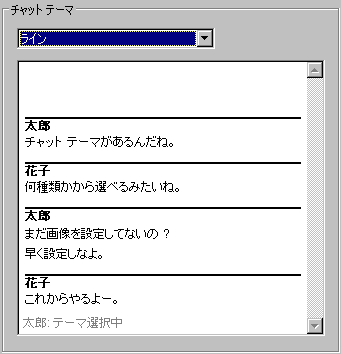
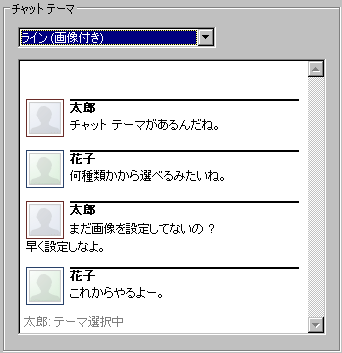
また、自分の名前の近くに表示されるメッセージももちろん変更可能で「カスタムメッセージ」をクリックして変更します
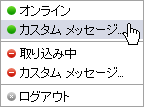
こんな感じで入力可能
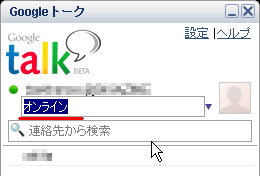
自分の顔写真アイコンもデフォルトではこんな感じでいくつか入っていますが、どう見ても日本人の感性とは違いすぎるような…。このアイコン画像はマイドキュメントの中にある「My Pictures」の「Google Talk」フォルダの中にあるものになっており、拡張子が「.bmp」のPNGファイルのようです。サイズは96×96です。
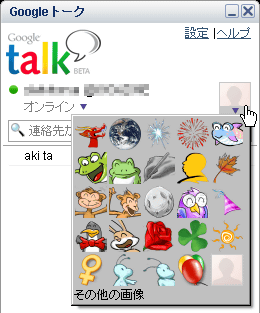
・相手をGoogleトークの友だちリストに追加する
初期状態ではGmailアカウントの連絡先に入っている人が表示されており、クリックすると招待可能。左下の「追加」をクリックしても招待可能です。
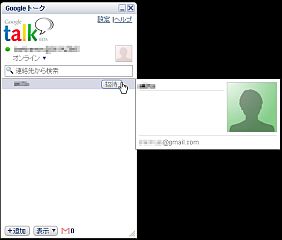
招待するには連絡先リストから選ぶか、相手のGmailアドレスを入力します。Gmail以外のメールアドレスも入力可能です。
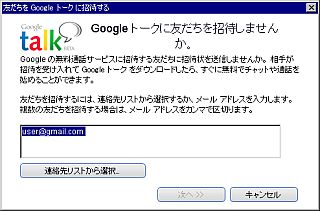
相手を検索中…
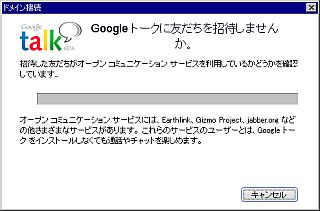
相手がGmailアカウントを持っていない場合はここで相手をGmailに招待してから、ということになります。残念ながら私は招待状をもう持っていないのでここから先には進めませんでした、残念。
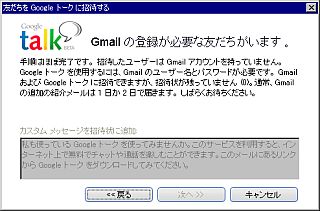
相手がGmailアカウントを持っている場合はこのように招待状が送信されます
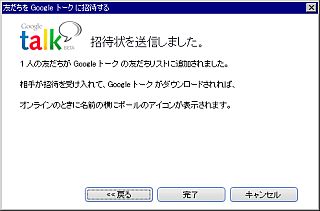
招待された側からはこのように見えます。友だちリストに追加するには「はい」をクリック。

友だちリストはこのようにいくつかの表示方法で見やすくできます
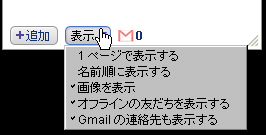
また、タスクトレイに常駐するので、右クリックするとこんな感じでいろいろできます
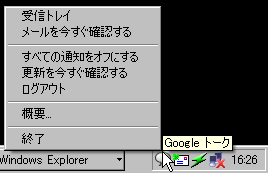
「概要」をクリックするとGoogleトークのバージョンなどが確認できます

・通話する
相手と音声チャットするには、電話アイコンをクリックします。するとチャットウインドウが開き、発信中表示になります
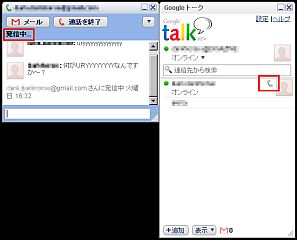
音声チャットをかけられている側ではこのようになります。音声チャットを受けるには「応答」をクリック
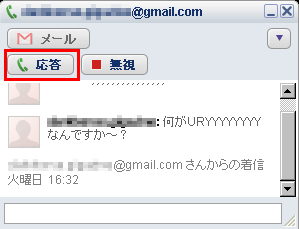
また、右下のタスクトレイからもこのようなポップアップウインドウが出てきます

通話中はこのような感じに表示が変わります
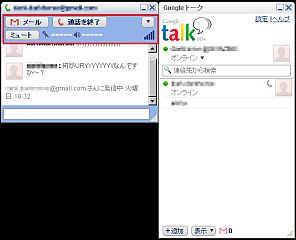
友だちリストの相手の名前を右クリックすればそこからチャットや通話が可能です
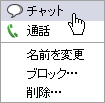
・オフレコにする
通常のテキストチャット中で履歴に残したくない場合は「オフレコにする」とすれば、相手にも自分にも履歴が残らなくなります。オフレコ状態は相手にも通知され、解除した場合もお互いに通知されます。なお、Googleトーク互換クライアントを相手が利用している場合には相手側には履歴が残る場合があるので要注意。
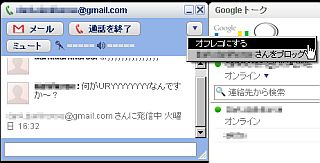
Google Talk: ヘルプ センター
http://www.google.com/support/talk?hl=ja
・関連コンテンツ
in ソフトウェア, レビュー, Posted by darkhorse_log
You can read the machine translated English article I tried using "Google Talk" Japanese ver….